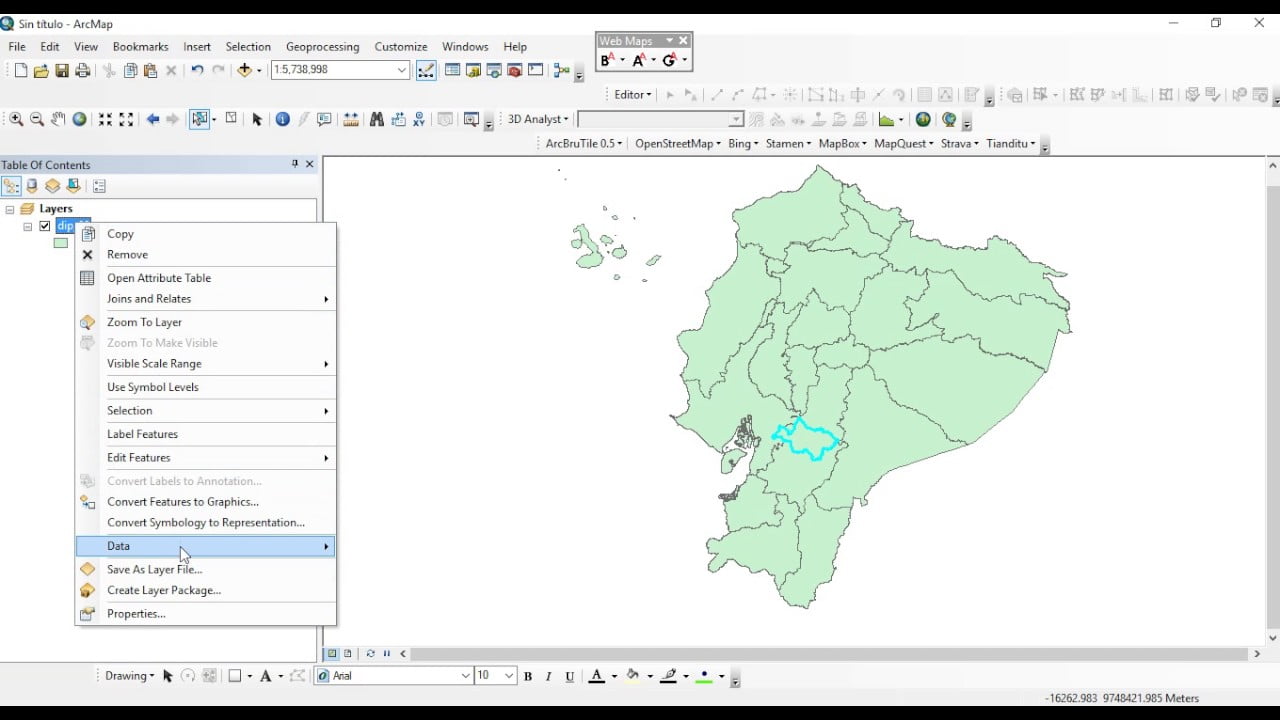
Exportar un shapefile es una tarea esencial en la gestión de datos geoespaciales. Un shapefile es un formato de archivo utilizado en los sistemas de información geográfica (SIG) para almacenar información de geolocalización. Exportar un shapefile permite compartir datos geoespaciales con otras personas o sistemas, o utilizarlos en diferentes aplicaciones de SIG. En este artículo, se explicará cómo exportar un shapefile paso a paso, utilizando diferentes herramientas y programas.
Guía para exportar un shape desde ArcGIS: paso a paso
¿Cómo Exportar un shapefile? Si necesitas exportar un shapefile desde ArcGIS para compartir o trabajar en otro software, te mostramos cómo hacerlo en esta guía paso a paso.
Paso 1
Abre el programa ArcGIS y carga el shapefile que deseas exportar.
Paso 2
Selecciona el archivo en la tabla de contenido y haz clic derecho sobre él.
Paso 3
En el menú que se despliega, selecciona la opción «Exportar datos».
Paso 4
En la ventana de «Exportar datos», elige la carpeta donde quieres guardar el shapefile exportado.
Paso 5
Selecciona el tipo de archivo que deseas exportar y asegúrate de que el formato sea compatible con el software en el que lo vas a utilizar.
Paso 6
En la sección «Extensión de exportación», podrás configurar los detalles de la salida. Aquí podrás especificar la extensión, la resolución, la proyección, entre otros.
Paso 7
Finalmente, haz clic en «Aceptar» para exportar el shapefile. ¡Listo! Ya tienes tu archivo exportado.
Con esta guía paso a paso, podrás exportar un shapefile desde ArcGIS de manera fácil y rápida. Recuerda que es importante elegir el formato adecuado y configurar los detalles de la salida según tus necesidades.
Guía para exportar capas en QGIS: paso a paso
Si estás buscando exportar tus capas en QGIS, a continuación te presentamos una guía paso a paso para hacerlo de manera sencilla y eficiente.
Paso 1: Selecciona la capa que deseas exportar
Abre QGIS y selecciona la capa que deseas exportar en el panel de capas. Asegúrate de que la capa esté cargada y visible en la vista de mapa.
Paso 2: Abre el menú de exportación
Dirígete al menú superior y selecciona Capa > Guardar como… o haz clic derecho en la capa y selecciona Exportar > Guardar como….
Paso 3: Configura las opciones de exportación
En la ventana de diálogo que se abre, selecciona la ubicación donde deseas guardar el archivo y elige el formato de exportación, ya sea Shapefile, CSV, GeoJSON, entre otros.
Paso 4: Configura las opciones de capa
En la misma ventana de diálogo, selecciona las opciones de capa que deseas exportar, como el sistema de coordenadas o la selección de atributos. También puedes cambiar el nombre y el tipo de archivo si lo deseas.
Paso 5: Exporta la capa
Presiona el botón de Guardar en la ventana de diálogo y espera a que se complete el proceso de exportación. Una vez finalizado, podrás encontrar el archivo exportado en la ubicación que seleccionaste en el Paso 3.
Siguiendo estos sencillos pasos podrás exportar tus capas en QGIS de manera rápida y fácil. ¡Inténtalo tú mismo!
Guía para exportar archivos en QGIS: Paso a paso
Si estás buscando exportar un shapefile en QGIS, has llegado al lugar adecuado. Aquí te presentamos una guía paso a paso para que puedas realizar esta tarea de forma sencilla.
1. Abre tu proyecto en QGIS
Lo primero que debes hacer es abrir el proyecto en el que se encuentra el shapefile que quieres exportar. Para esto, abre QGIS y selecciona el proyecto correspondiente.
2. Selecciona el shapefile que quieres exportar
Una vez que hayas abierto tu proyecto, selecciona el shapefile que quieres exportar en la ventana de capas. Haz clic derecho sobre él y selecciona la opción «Exportar«.
3. Selecciona el formato de archivo
A continuación, se abrirá una ventana en la que deberás seleccionar el formato de archivo en el que quieres exportar el shapefile. Puedes elegir entre diferentes opciones, como CSV, GeoJSON, KML, entre otros.
4. Configura las opciones de exportación
Una vez que hayas seleccionado el formato de archivo, configura las opciones de exportación según tus necesidades. Puedes seleccionar la carpeta en la que quieres guardar el archivo, el nombre que deseas darle, y otras opciones específicas para cada formato de archivo.
5. Exporta el shapefile
Finalmente, haz clic en el botón «Exportar» para guardar el shapefile en el formato seleccionado. Una vez que se haya completado la exportación, podrás encontrar el archivo en la carpeta que hayas seleccionado.
Como puedes ver, exportar un shapefile en QGIS es un proceso sencillo y rápido si sigues estos simples pasos. Esperamos que esta guía te haya sido de ayuda.
